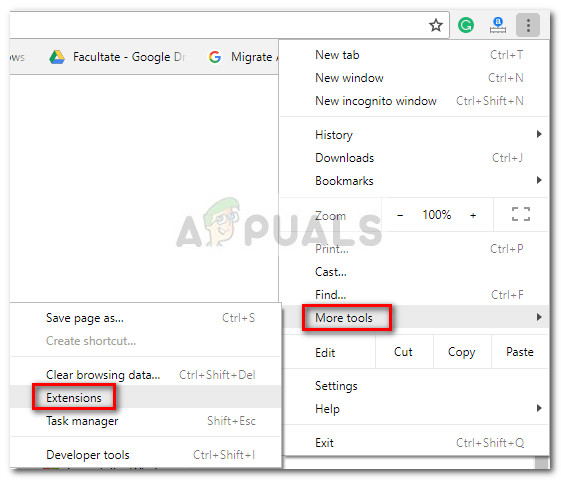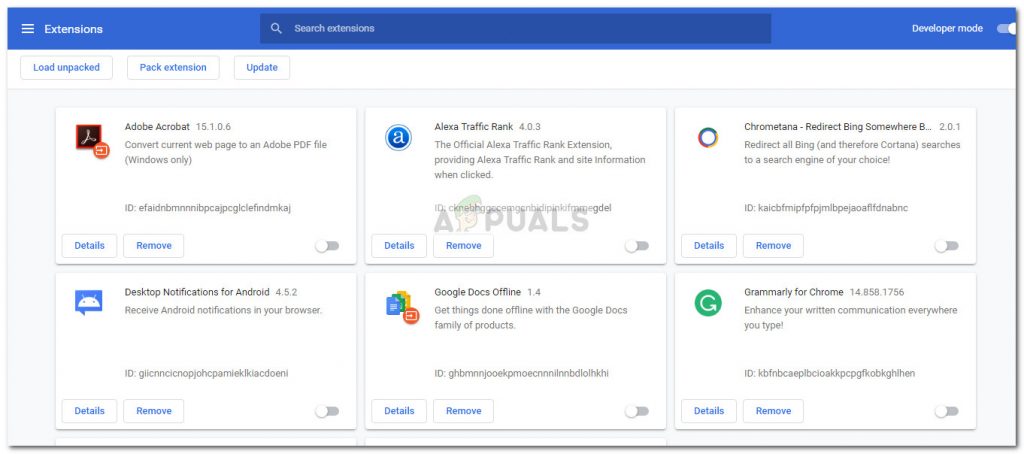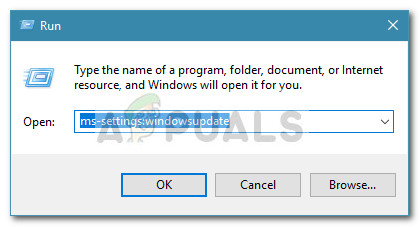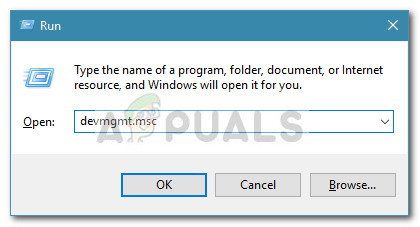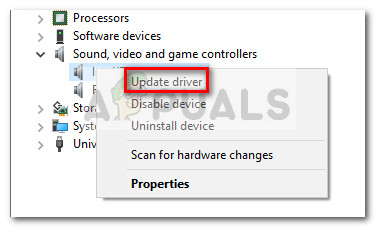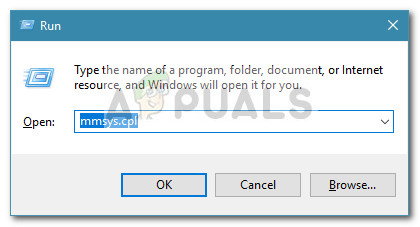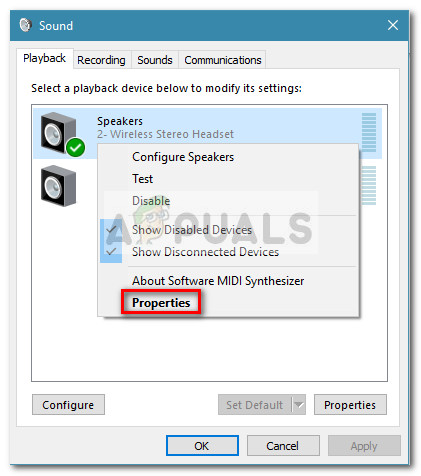பார்க்கும் வலைத்தளம் அல்லது உள்ளடக்க வகையைப் பொருட்படுத்தாமல் விண்டோஸ் 10 இன் கீழ் ஷாக்வேவ் ஃப்ளாஷ் அடிக்கடி Chrome இல் செயலிழந்து வருவதாக நிறைய பயனர்கள் தெரிவிக்கின்றனர். இந்த விண்டோஸ் விண்டோஸ் 10 க்கு பிரத்யேகமானது என்று தெரிகிறது மற்றும் இது இன்சைடர் பில்ட்ஸ் மற்றும் தொழில்நுட்ப முன்னோட்டம் கட்டமைப்பிற்கு மட்டுமல்ல. சில பயனர்கள் இந்த சிக்கல் Chrome உலாவியில் மட்டுமே நிகழ்கிறது என்று தெரிவிக்கையில், மற்றவர்கள் இது கணினி அளவிலான பிரச்சினை என்று தெரிவிக்கின்றனர், இது மைக்ரோசாஃப்ட் எட்ஜ் மற்றும் இன்டர்நெட் எக்ஸ்ப்ளோரரை கூட பாதிக்கிறது.

கடந்த காலம் நடத்தை
பழைய விண்டோஸ் பதிப்புகளில், இரண்டு ஃப்ளாஷ் பதிப்புகள் ஒரே நேரத்தில் இயங்குவதால் இது போன்ற ஃப்ளாஷ் செயலிழப்புகள் நடக்கும். Chrome இன் சொந்த ஃப்ளாஷ் பதிப்பைத் தவிர, பெரும்பாலான கணினிகள் மற்றொரு ஃபிளாஷ் நிறுவலைக் கொண்டிருந்தன, அவை முன்பே நிறுவப்பட்டவை, பிற மென்பொருட்களுடன் தொகுக்கப்பட்டன அல்லது அடோப்பின் வலைத்தளத்திலிருந்து பதிவிறக்கம் செய்யப்பட்டன. என்ன நடக்கும் என்பது இரண்டு ஃப்ளாஷ் பதிப்புகள் ஒருவருக்கொருவர் பயணம் செய்து செயலிழப்பு மற்றும் உலாவியின் பதிலளிக்காத காலம்.
இருப்பினும், இது இனி ஒரு பிரச்சினையாக இருக்கக்கூடாது, ஏனெனில் கணினி அளவிலான ஃபிளாஷ் நிறுவலைக் கண்டறியும் போது கூகிள் குரோம் தன்னை முடக்குவதற்கு போதுமான புத்திசாலி கிடைத்தது. உங்களிடம் போதுமான புதிய Chrome பதிப்பு இருந்தால் மட்டுமே இது உண்மை.
Chrome பிழையில் ஷாக்வேவ் ஃப்ளாஷ் செயலிழப்புகளை சரிசெய்கிறது
நீங்கள் தற்போது இந்த சிக்கலுடன் போராடுகிறீர்களானால், இந்த கட்டுரை உங்களுக்கு பயனுள்ள சரிசெய்தல் படிகளின் பட்டியலை வழங்கும். சிக்கலைத் தீர்க்க பிற பாதிக்கப்பட்ட பயனர்கள் பயன்படுத்திய முறைகளின் பட்டியல் உங்களிடம் உள்ளது. உங்களுக்காக ஷாக்வேவ் ஃப்ளாஷ் பிளேயரை சரிசெய்யும் ஒரு தீர்வைக் கண்டுபிடிக்கும் வரை ஒவ்வொரு சாத்தியமான பிழைத்திருத்தத்தையும் பின்பற்றவும். ஆரம்பித்துவிடுவோம்.
முறை 1: சமீபத்திய பதிப்பிற்கு Chrome ஐப் புதுப்பிக்கவும்
நீங்கள் வேறு எதையும் செய்வதற்கு முன், உள்ளமைக்கப்பட்ட ஃப்ளாஷ் பதிப்பை முடக்குவதற்கு Google Chrome புத்திசாலி என்பதை உறுதிசெய்கிறோம். கணினி அளவிலான ஃபிளாஷ் இயக்கப்பட்டது .
கணினி அளவிலான ஃப்ளாஷ் இயங்கும்போது கூட பழைய கூகிள் குரோம் பதிப்பு உள்ளமைக்கப்பட்ட ஃப்ளாஷ் பதிப்பை கட்டாயப்படுத்தும் என்பதை நினைவில் கொள்ளுங்கள். இது செயலிழப்புகள், பதிலளிக்காத காலங்கள் மற்றும் பொதுவான உலாவி உறுதியற்ற தன்மையை உருவாக்கும். கூகிள் இந்த தடையை சரிசெய்துள்ளதால், உங்கள் உலாவியை சமீபத்திய பதிப்பிற்கு புதுப்பிப்பது இது செயலிழப்பை ஏற்படுத்தினால் சிக்கலை தீர்க்க வேண்டும்.
Chrome ஐ சமீபத்திய பதிப்பிற்கு புதுப்பிப்பதற்கான விரைவான வழிகாட்டி இங்கே:
- Google Chrome ஐத் திறந்து, திரையின் மேல் வலது மூலையில் உள்ள செயல் பொத்தானை (மூன்று-புள்ளி ஐகான்) கிளிக் செய்க.
- செயல் மெனுவிலிருந்து, செல்லவும் உதவி கிளிக் செய்யவும் Google Chrome பற்றி .
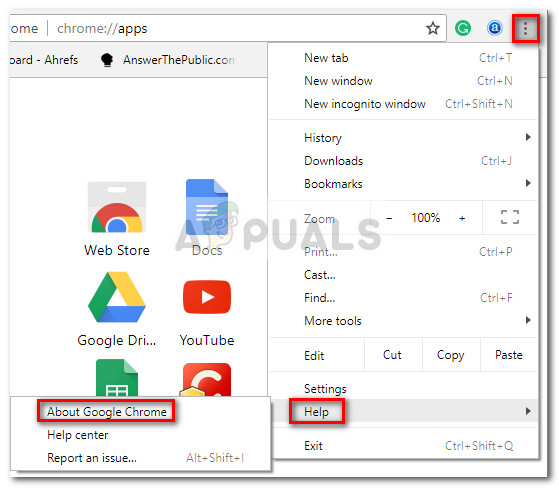
- இல் உதவி சாளரம் , உங்களிடம் சமீபத்திய பதிப்பு இருந்தால் வழிகாட்டி சரிபார்க்கும் வரை காத்திருங்கள். திரையில் நீங்கள் பின்பற்றவில்லை என்றால், சமீபத்திய பதிப்பை நிறுவும்படி கேட்கிறது.
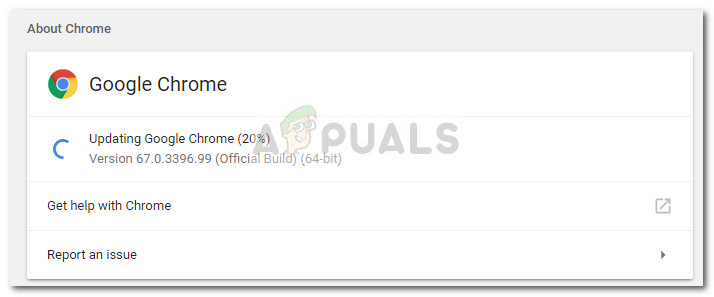 குறிப்பு: பொதுவாக, ஒரு புதிய முக்கியமான புதுப்பிப்பு கிடைக்கும்போதெல்லாம் கூகிள் குரோம் தானாகவே புதுப்பிக்க வேண்டும், ஆனால் இந்த நடத்தை ஒரு கையேடு அமைப்பு அல்லது 3 வது தரப்பு பயன்பாடு மூலம் மீறப்படலாம்.
குறிப்பு: பொதுவாக, ஒரு புதிய முக்கியமான புதுப்பிப்பு கிடைக்கும்போதெல்லாம் கூகிள் குரோம் தானாகவே புதுப்பிக்க வேண்டும், ஆனால் இந்த நடத்தை ஒரு கையேடு அமைப்பு அல்லது 3 வது தரப்பு பயன்பாடு மூலம் மீறப்படலாம். - புதுப்பிப்பு முடிந்ததும், Google Chrome ஐ மறுதொடக்கம் செய்து, ஷாக்வேவ் ஃப்ளாஷ் மீண்டும் செயலிழக்கிறதா என்று பாருங்கள். நீங்கள் இன்னும் அதே நடத்தையைப் பார்க்கிறீர்கள் என்றால், கீழே உள்ள அடுத்த முறைக்குச் செல்லுங்கள்.
முறை 2: எல்லா நீட்டிப்புகளையும் முடக்கு
நீங்கள் பயன்படுத்தும் நீட்டிப்புகளைப் பொறுத்து, உங்கள் செயலில் உள்ள நீட்டிப்புகளில் ஒன்று ஃப்ளாஷ் உடன் குறுக்கிடுகிறது என்பது முற்றிலும் சாத்தியமாகும். அதிர்ஷ்டவசமாக, இது உங்கள் குற்றவாளி என்பதை சோதிப்பது மிகவும் எளிதானது - எல்லா நீட்டிப்புகளும் முடக்கப்பட்ட நிலையில் Chrome ஐத் தொடங்குவதன் மூலம்.
உங்கள் நீட்டிப்புகள் முடக்கப்பட்டிருக்கும்போது Google Chrome செயலிழக்கவில்லை அல்லது பதிலளிக்கவில்லை என்றால், நீட்டிப்புகளில் ஒன்று சிக்கலை ஏற்படுத்துகிறது என்று நீங்கள் முடிவு செய்யலாம். ஃபிளாஷ் தொடர்ச்சியான செயலிழப்புகளுக்கு நீட்டிப்புகளில் ஒன்று காரணம் என்று நீங்கள் தீர்மானித்தால், சிக்கலை ஏற்படுத்தும் சிக்கலை சோதிக்க ஒவ்வொரு நீட்டிப்பையும் முறையாக மீண்டும் இயக்க நாங்கள் தொடருவோம்.
எல்லா நீட்டிப்புகளையும் முடக்குவதற்கும், ஷாக்வேவ் ஃப்ளாஷ் உடன் எந்த சிக்கலை ஏற்படுத்துகிறது என்பதைக் கண்டறிவதற்கும் விரைவான வழிகாட்டி இங்கே:
- Google Chrome ஐத் திறந்து, மேல்-வலது மூலையில் உள்ள செயல் பொத்தானைக் கிளிக் செய்க (மூன்று-புள்ளி ஐகான்).
- கிளிக் செய்யவும் புதிய மறைநிலை முறை பல்வேறு ஃபிளாஷ் உள்ளடக்கத்தை சோதிக்க புதிதாக திறக்கப்பட்ட சாளரத்தைப் பயன்படுத்தவும். மீண்டும் விபத்து நடந்தால், நேராக செல்லவும் முறை 3 . மறைநிலை பயன்முறையில் மீண்டும் மீண்டும் விபத்து ஏற்படுவதை நீங்கள் காணவில்லை என்றால், கீழே உள்ள அடுத்த படிகளுடன் தொடரவும்.
- செயல் பொத்தானை மீண்டும் இயக்கவும் (மூன்று-புள்ளி ஐகான்) சென்று செல்லவும் கூடுதல் கருவிகள்> நீட்டிப்புகள் .
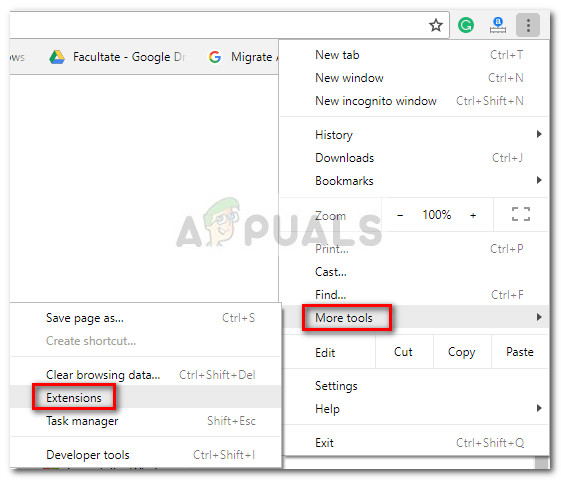
- இல் நீட்டிப்புகள் தாவல், ஒவ்வொரு செயலில் உள்ள நீட்டிப்பையும் முடக்குவதன் மூலம் தொடங்கவும். ஒவ்வொரு நீட்டிப்புடன் தொடர்புடைய நிலைமாற்றத்தைப் பயன்படுத்தி இதைச் செய்யலாம்.
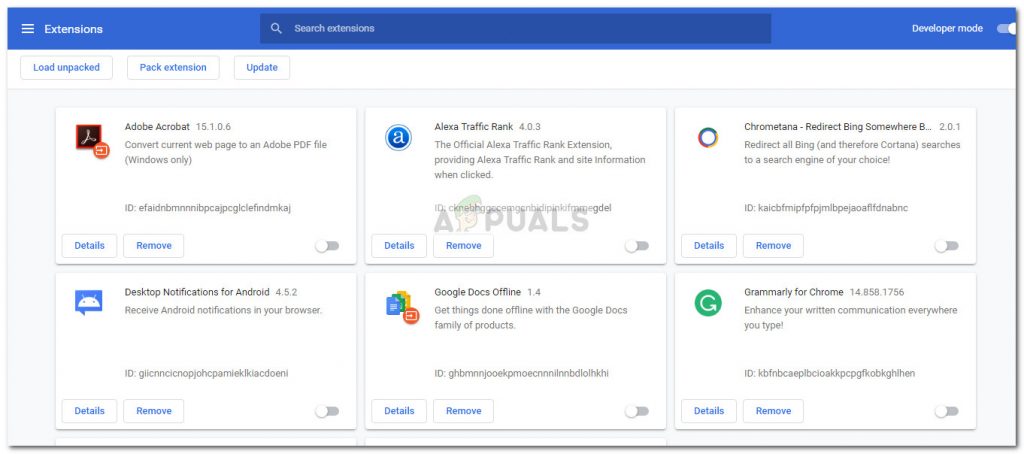
- எல்லா நீட்டிப்புகளும் முடக்கப்பட்டவுடன், ஒவ்வொன்றையும் முறையாக மீண்டும் இயக்கி, குற்றவாளியை அடையாளம் காணும் வரை ஃபிளாஷ் செயலிழப்புகளை சோதிக்கவும்.
முறை 3: கிடைக்கக்கூடிய சமீபத்திய விண்டோஸ் பதிப்பிற்கு புதுப்பிக்கவும்
நீங்கள் ஒரு உள் கட்டமைப்பைப் பயன்படுத்துகிறீர்கள் என்றால், உங்கள் ஷாக்வேவ் ஃப்ளாஷ் செயலிழக்கச் செய்யும் ஒரு தடுமாற்றத்தை நீங்கள் கையாளலாம். 10130 மற்றும் 10147 கட்டமைப்பில் ஏராளமான பயனர்கள் ஃப்ளாஷ் சிக்கல்களைப் புகாரளித்து வருகின்றனர். கிடைக்கக்கூடிய சமீபத்திய புதுப்பிப்புகளை நீங்கள் செய்யவில்லை எனில், நீங்கள் அதைச் செய்யும்படி பரிந்துரைக்கிறோம், மேலும் பிரச்சினை தானே தீர்க்கப்படுகிறதா என்று பார்க்கவும்.
உங்கள் விண்டோஸ் 10 புதுப்பித்த நிலையில் இருப்பதை உறுதி செய்வதற்கான விரைவான வழிகாட்டி இங்கே:
- அச்சகம் விண்டோஸ் விசை + ஆர் ரன் பெட்டியைத் திறக்க. அடுத்து, தட்டச்சு அல்லது ஒட்டுக “ ms-settings: windowsupdate ”மற்றும் அடி உள்ளிடவும் திறக்க விண்டோஸ் புதுப்பிப்பு .
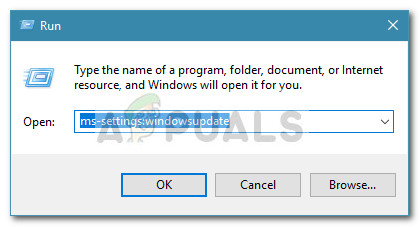
- விண்டோஸ் புதுப்பிப்பு திரையில், என்பதைக் கிளிக் செய்க புதுப்பிப்புகளைச் சரிபார்க்கவும் பொத்தானை அழுத்தி விசாரணை முடிவடையும் வரை காத்திருங்கள்.
- விருப்பமில்லாத ஒவ்வொரு நிலுவையையும் புதுப்பிக்க திரையில் கேட்கும் படிகளைப் பின்பற்றவும். உங்களிடம் நிறைய புதுப்பிப்புகள் நிலுவையில் இருந்தால், உங்கள் பிசி பல முறை மறுதொடக்கம் செய்யும் என்பதை நினைவில் கொள்ளுங்கள். உங்களிடம் நிலுவையில் உள்ள புதுப்பிப்புகள் ஏதும் இல்லையா என்பதைச் சரிபார்க்க விண்டோஸ் புதுப்பிப்பு மெனுவுக்குத் திரும்புவதை உறுதிசெய்க.
- உங்கள் விண்டோஸ் பதிப்பு புதுப்பித்தவுடன், இறுதி மறுதொடக்கம் செய்து அடுத்த தொடக்கத்தில் சிக்கல் தீர்க்கப்பட்டுள்ளதா என சரிபார்க்கவும். Chrome உலாவியில் நீங்கள் இன்னும் ஃப்ளாஷ் செயலிழப்புகளை சந்திக்கிறீர்கள் என்றால், கீழேயுள்ள அடுத்த முறைக்குச் செல்லவும்.
முறை 4: பிரத்யேக ஒலி அட்டை இயக்கிகளைப் புதுப்பிக்கவும்
சில பயனர்கள் இந்த குறிப்பிட்ட ஃப்ளாஷ் ஷாக்வேவ் மோதல் ஒரு பிரத்யேக சவுண்ட்கார்டு மற்றும் விண்டோஸ் 10 க்கு இடையிலான இணக்கமின்மையால் ஏற்படக்கூடும் என்று தெரிவித்துள்ளனர். இந்த நிகழ்வு பெரும்பாலும் ரியல் டெக் டிரைவர்களுடன் நிகழ்கிறது என்று கூறப்படுகிறது, மேலும் இது பழையதிலிருந்து விண்டோஸ் 10 க்கு பயனர் மேம்படுத்தப்பட்ட உடனேயே தெரிவிக்கப்படுகிறது விண்டோஸ் பதிப்பு.
இந்த குறிப்பிட்ட சிக்கலுக்கான பிழைத்திருத்தம் உங்கள் ஆடியோ இயக்கிகளை கிடைக்கக்கூடிய சமீபத்திய பதிப்பிற்கு புதுப்பிப்பதாகும். இப்போதைக்கு, விண்டோஸ் 10 உடனான பெரும்பாலான பொருந்தாத தன்மைகள் சரி செய்யப்பட்டுள்ளன, எனவே உங்களிடம் சமீபத்திய ஒலி இயக்கிகள் இருப்பதை உறுதிசெய்து சிக்கலை தீர்க்க முடியும். உங்கள் பிரத்யேக ஒலி அட்டை இயக்கிகளை எவ்வாறு புதுப்பிப்பது என்பதற்கான விரைவான வழிகாட்டி இங்கே:
- அச்சகம் விண்டோஸ் விசை + ஆர் திறக்க ஒரு ஓடு பெட்டி. அடுத்து, “ devmgmt.msc ”மற்றும் அடி உள்ளிடவும் திறக்க சாதன மேலாளர் .
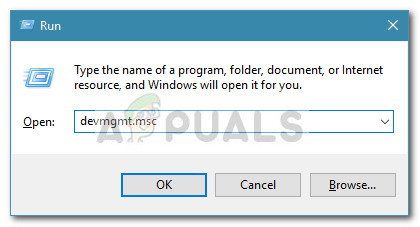
- சாதன நிர்வாகியில், விரிவாக்கு ஒலி, வீடியோ மற்றும் விளையாட்டு கட்டுப்படுத்திகள் துளி மெனு. அடுத்து, உங்கள் பிரத்யேக ஒலி அட்டை இயக்கியில் வலது கிளிக் செய்து தேர்வு செய்யவும் இயக்கி புதுப்பிக்கவும் .
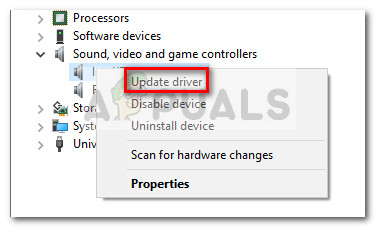
- அடுத்த திரையில், கிளிக் செய்க புதுப்பிக்கப்பட்ட இயக்கி மென்பொருளுக்காக தானாகத் தேடுங்கள் . பகுப்பாய்வு முடிவடையும் வரை காத்திருந்து, திரையில் ஆடியோ இயக்கியைப் புதுப்பிக்கும்படி கேட்கும்.
- செயல்முறை முடிந்ததும், உங்கள் கணினியை மறுதொடக்கம் செய்து அடுத்த தொடக்கத்தில் சிக்கல் தீர்க்கப்பட்டுள்ளதா என்று பாருங்கள்.
நீங்கள் இன்னும் Chrome இல் ஃப்ளாஷ் செயலிழப்புகளைப் பெறுகிறீர்கள் என்றால், கீழேயுள்ள அடுத்த முறைக்குச் செல்லவும்.
முறை 5: ஹெட்ஃபோன்கள் அமைப்புகளை மாற்றுதல்
ஹெட்ஃபோன்களைப் பயன்படுத்தும் போது உங்கள் உலாவியில் ஃப்ளாஷ் செயலிழப்புகளை மட்டுமே பெறுகிறீர்கள் என்றால், சில அமைப்புகளை மாற்றுவதன் மூலம் சிக்கலை சரிசெய்யலாம் ஒலி பட்டியல். ஹெட்செட்டைப் பயன்படுத்தும் போது மட்டுமே இந்த சிக்கலைக் கையாளும் ஒரு பயனர் டால்பி ஆடியோவை இயக்குவதன் மூலமும் தர வடிவமைப்பை மாற்றியமைப்பதன் மூலமும் சிக்கலைத் தீர்க்க முடிந்தது. இதை எப்படி செய்வது என்பதற்கான விரைவான வழிகாட்டி இங்கே:
- அச்சகம் விண்டோஸ் விசை + ஆர் ரன் பெட்டியைத் திறக்க. அடுத்து, “ mmsys.cpl ”ரன் பெட்டியில் மற்றும் அடிக்க உள்ளிடவும் ஒலி மெனுவைத் திறக்க.
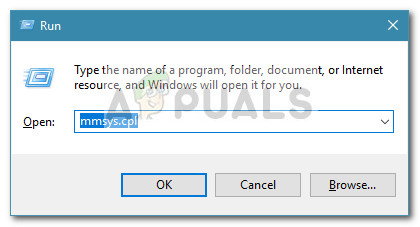
- இல் ஒலி மெனு, செல்ல பின்னணி தாவல், உங்கள் ஹெட்செட்டில் வலது கிளிக் செய்து தேர்வு செய்யவும் பண்புகள் .
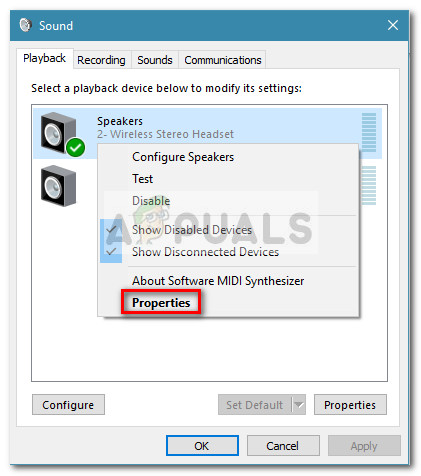
- க்குச் செல்லுங்கள் மேம்படுத்தபட்ட தாவல் மற்றும் கீழ்தோன்றும் மெனுவைப் பயன்படுத்தவும் இயல்புநிலை வடிவமைப்பு ஆடியோ தரத்தை அமைக்க 2 சேனல், 16 பிட், 44100 ஹெர்ட்ஸ் (குறுவட்டு தரம்).
குறிப்பு: உங்களிடம் டால்பி ஆடியோ தாவல் இருந்தால், அதை விரிவுபடுத்தி அம்சத்தை இயக்கவும் இயக்கப்பட்டது . - அடி விண்ணப்பிக்கவும் மாற்றங்கள் நடைமுறைக்கு வரும்படி உங்கள் கணினியை மீண்டும் துவக்கவும்.
- அடுத்த தொடக்கத்தில், உங்கள் ஹெட்செட்டை சாதாரணமாகப் பயன்படுத்தவும், Chrome இல் ஃப்ளாஷ் செயலிழப்புகள் தீர்க்கப்பட்டுள்ளதா என்று பார்க்கவும்.
Google Chrome க்குள் அடிக்கடி ஃப்ளாஷ் செயலிழப்புகளை நீங்கள் இன்னும் கையாளுகிறீர்கள் என்றால், அடுத்த முறைக்குச் செல்லுங்கள்.
முறை 6: வேறு உலாவியைப் பயன்படுத்துதல்
நீங்கள் முடிவு இல்லாமல் இதுவரை வந்திருந்தால், அடிக்கடி செயலிழக்காமல் ஃப்ளாஷ் உள்ளடக்கத்தை இயக்க அனுமதிக்கும் ஒரு இறுதி தீர்வு உலாவியை மாற்றுவதாகும். உங்கள் சிக்கல் Google Chrome இல் மட்டுமே ஏற்பட்டால் மட்டுமே இது உண்மை (கணினி அளவிலானதல்ல).
ஃப்ளாஷ் உள்ளடக்கத்திற்கு வரும்போது மிகவும் நிலையான உலாவிக்கு Chrome ஐ வர்த்தகம் செய்ய நீங்கள் தயாராக இருந்தால், நீங்கள் பயன்படுத்தலாம் இன்டர்நெட் எக்ஸ்ப்ளோரர் , பயர்பாக்ஸ் அல்லது ஓபரா . இந்த விருப்பங்களுடன் பரிசோதனை செய்து, உங்கள் வலை உலாவல் அனுபவத்திற்கு உங்களுக்குத் தேவையானதை விட எந்த உலாவி நெருக்கமாக உள்ளது என்பதைப் பாருங்கள்.
Google Chrome ஐப் பயன்படுத்த நீங்கள் வற்புறுத்தினால், இறுதி முறைக்குச் செல்லுங்கள்.
முறை 7: பழுது நிறுவலை செய்யவும்
சில பயனர்கள் விண்டோஸை மீண்டும் நிறுவுவதன் மூலம் சிக்கலைத் தீர்க்கவும், க்ரோம் இல் அடிக்கடி நிகழும் ஷாக்வேவ் ஃப்ளாஷ் செயலிழப்புகளை நிறுத்தவும் முடிந்தது. இது மிகவும் கடுமையான அணுகுமுறை என்றாலும், நீங்கள் சேதத்தை குறைக்கலாம் பழுது நிறுவலை செய்கிறது . இது உங்கள் தனிப்பட்ட கோப்புகளையும் நிறுவப்பட்ட பயன்பாடுகளையும் பாதுகாக்க உங்களை அனுமதிக்கும்.
6 நிமிடங்கள் படித்தது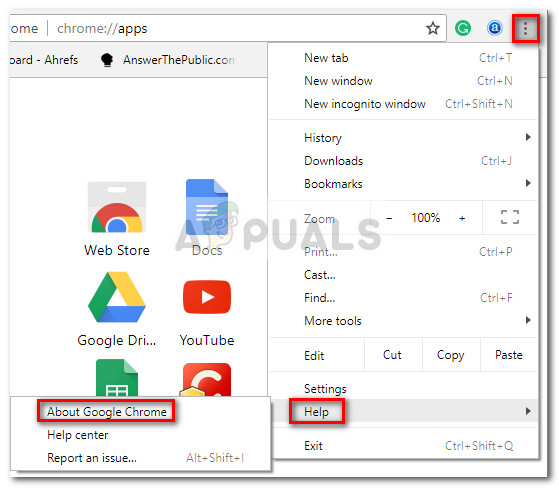
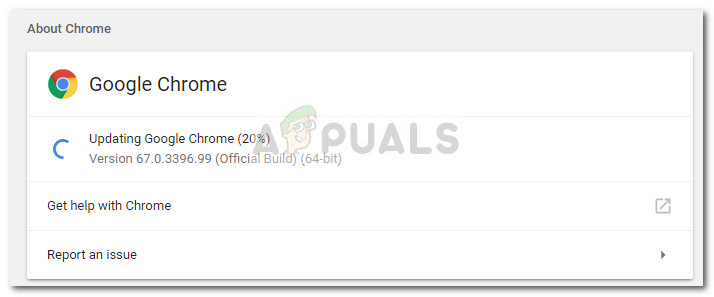 குறிப்பு: பொதுவாக, ஒரு புதிய முக்கியமான புதுப்பிப்பு கிடைக்கும்போதெல்லாம் கூகிள் குரோம் தானாகவே புதுப்பிக்க வேண்டும், ஆனால் இந்த நடத்தை ஒரு கையேடு அமைப்பு அல்லது 3 வது தரப்பு பயன்பாடு மூலம் மீறப்படலாம்.
குறிப்பு: பொதுவாக, ஒரு புதிய முக்கியமான புதுப்பிப்பு கிடைக்கும்போதெல்லாம் கூகிள் குரோம் தானாகவே புதுப்பிக்க வேண்டும், ஆனால் இந்த நடத்தை ஒரு கையேடு அமைப்பு அல்லது 3 வது தரப்பு பயன்பாடு மூலம் மீறப்படலாம்.